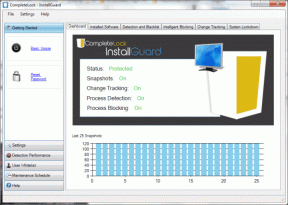Pura kuvia asiakirjoista Office Image Extraction Wizard -toiminnolla
Sekalaista / / November 29, 2021
Kuvien lisääminen asiakirjoihin on melko helppoa (ainakin Office-asiakirjoissa). Mutta kun kyse on kuvien purkamisesta ja niiden tallentamisesta erikseen kiintolevylle, asiat alkavat vaikeutua. Tekstin poimiminen asiakirjoista jotka sisältävät kuvia ei ole niin vaikeaa ja monia OCR-työkaluja auttaa sinua tekemään sen. Mutta sen tekeminen toisin päin ei näytä olevan yksinkertaista.
On olemassa manuaalinen tapa kopioida jokainen leikepöydälle ja tallentaa ne kuvankäsittelyohjelmien avulla. Mutta varmasti täytyy olla keino ohittaa tämä manuaalinen raakka, eikö niin? Kyllä, varmasti on.
Useimmat meistä ovat tietoisia WinZip/WinRar-temppu arkistointiin kuvatiedostoja asiakirjoista. Se ei kuitenkaan toimi kaikenlaisille asiakirjoille ja ei-tekninen kaveri haluaisi ehdottomasti jotain yksinkertaisempaa. Tässä on siis tarkentuksemme Office Image Extraction Wizard, yksinkertainen ja tehokas Windows-työkalu kuvien poimimiseen lähes kaikenlaisista asiakirjoista.
Office Image Extraction Wizardin käyttäminen
Riippuen tarpeistasi, voit ladata työkalun ja asentaa sen tai hankkia kopion kannettava versio. Kun käynnistät sovelluksen, sinulle näytetään a Tervetuloa ikkuna. Voit ohittaa tämän ja napsauttaa Seuraava -painiketta.

Seuraava ikkuna pyytää sinua selaamaan lähdettäsi Asiakirja ja valitse an Ulostulokansio. Jos haluat luoda uuden kansion valittuun paikkaan, voit valita Luo kansio tästä. Klikkaa Seuraava kun olet valinnut valitsemasi suhteen.

Jos sinulla on useita syöttötiedostoja, voit siirtyä kohtaan Erätila napsauttamalla samaa tekstiä lukevan tekstin vieressä olevaa valintaruutua.

Voit lisätä tähän minkä tahansa määrän tiedostoja tai jopa poistaa lisätyt tiedostot luettelosta. Lisäksi sinulla on vaihtoehtoja valita mukautettu tulostuskansio, luoda uusia jokaiselle tiedostolle tai pysyä alkuperäsijainnissa.
Klikkaa Seuraava sen jälkeen, kun olet tehnyt valintasi. Aloituspisteeksi tulee vahvistusikkuna. Klikkaa alkaa ja myös tarkistaa Ohita tämä sivu jatkossa hypätäksesi tämän ylimääräisen askeleen ensi kerralla.

Riippuen tiedostojen koosta ja purettavien kuvien määrästä, prosessi voi kestää jonkin aikaa. Kun se on valmis, voit kiinni ikkunaan tai avaa kohdekansio napsauttamalla linkkiä.

Tuetut tiedostomuodot
Tässä on luettelo tämän hämmästyttävän työkalun tukemista tiedostoista ja muodoista: -
- Word (.doc | .dot | .docx | .docm | .dotm | .dotx)
- PowerPoint (.ppt | .pot | .pps | (.pptx | .ppsm | .potm | .potx | .pptm | .ppsx | .sldm)
- Excel (.xlsx | .xlsm | .xltm | .xltx)
- Muut (.odt | .ott | .odp | .otp | .ods | .ots | .odg | .otg | .sxw | .stw | .sxi | .sti | .sxc | .stc | .pages | .template | .numbers | .epub | .fb2 | .cbz)
- varten PDF heillä on erilainen työkalu nimeltä Ohjattu PDF-kuvanpoistotoiminto.
Johtopäätös
Työkalu on mahdollisesti virheetön kuvien poimimisessa ja tehtäväsi helpottamisessa tällä rivillä. Nyt voit lopettaa kaiken sen manuaalisen työn. Ja seuraa viestejämme, jos haluat oppia WinZip/WinRar-tempun, jonka mainitsimme alussa. Selvitämme sen hyvin pian.